לחלונות כבר מזמן היכולת ליצורנקודה חמה. זה כפוף לכך שהחומרה הנכונה קיימת במערכת שלך, כלומר, ערכת השבבים הרשתית שלך חייבת לתמוך בה. ב- Windows 7 ו- 8 / 8.1, נקודה חמה ניידת מופעלת באמצעות שורת הפקודה. במערכת Windows 10, ישנו פעולות מעט שימושי במרכז הפעולות שדואג להכל. עדיין, נקודה חמה זו עובדת קצת אחרת ומשתמשים במערכת Windows 10 1803 עשויים לרצות ליצור נקודה חמה משורת הפקודה. בכך, יתכן וגילית שאין תמיכה ברשת מארחים עבור Wlan בערכת השבבים שלך למרות העובדה שאתה יכול ליצור נקודה חמה. מה שכן, יתכן שאירחת תמיכה ברשת ברשת בעדכון היוצרים, אך נראה שהיא נעלמה. בעיה זו היא תוצאה של נהגים.

גורם
כאשר עדכנת את Windows 10 לגירסה חדשה יותר, הוא התקין גם מנהלי התקנים חדשים. עבור מספר שבבי רשת בודדים, כלומר אלה המפורטים להלן, הדבר לא הביא לתמיכה ברשת מתארחת.
- Intel® Dual Band Wireless-AC 3165
- Intel® Dual Band Wireless-AC 3168
- Intel® Dual Band Wireless-AC 7265
- Intel® Dual Band Wireless-AC 8260
- Intel® Dual Band Wireless-AC 8265
- Intel® Dual Band Wireless-N 7265
- Intel® Tri-Band Wireless-AC 17265
- Intel® Tri-Band Wireless-AC 18260
- Intel® Wireless-AC 9260
- Intel® Wireless-AC 9461
- Intel® Wireless-AC 9462
- Intel® Wireless-AC 9560
- Intel® Wireless-N 7265
בדוק Chispet Network
אתה יכול לבדוק אם יש לך אחד מערכות השבבים האלה על ידי פתיחת מנהל ההתקנים. הרחב את מתאמי הרשת וחפש אחת מערכות השבבים הללו.
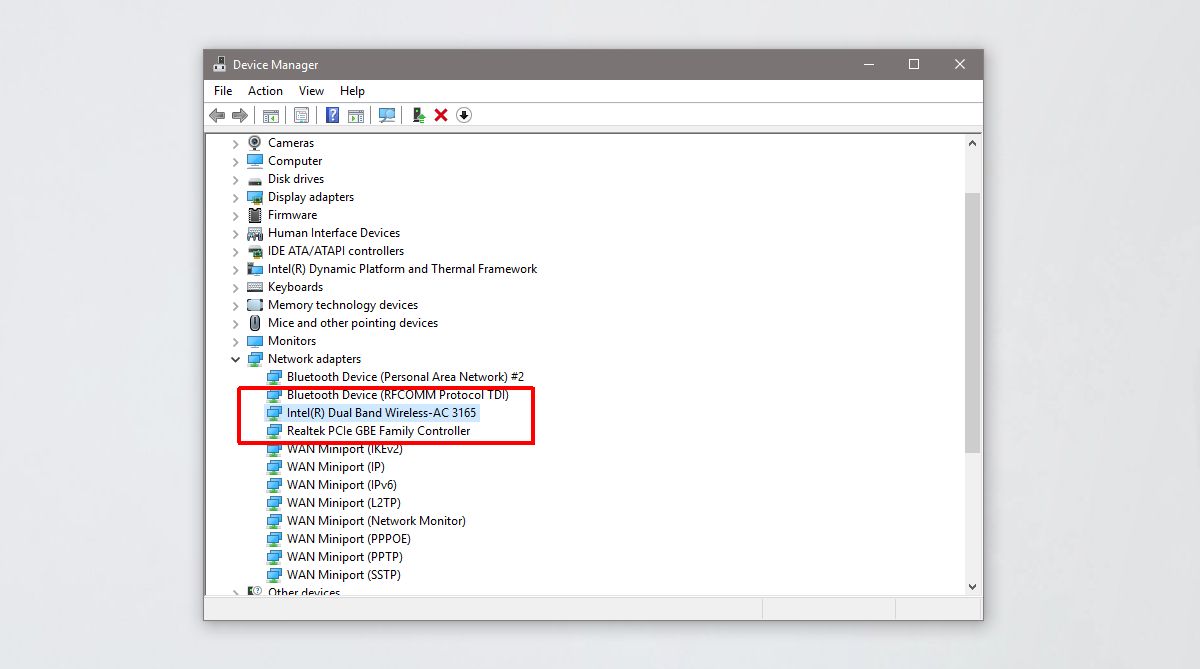
תקן אין תמיכה ברשת מתארחת
הבעיה נעוצה במנהל התקן הרשת שאתהבאמצעות. זה לא עודכן כך שהוא תואם לממשק ה- API החדש ב- Windows 10 1708, ואילך. גרסת הנהג 17.16.0 היא זו שתיתן לך תמיכה ברשת התארחה אך עודכנת לגרסה מאוחרת יותר. הפיתרון הוא להחזיר את הנהג לאחור, או להתקין את הישן שהוא קצת מסובך.
אם ברשותך Device Manger יש אפשרות לחזור למצב, השתמש בה. אם לא, עליך להוריד תוכנה ומנהלי התקנים ומנהלי התקנים של Intel® PROSet / Wireless עבור Windows 8. גרסת מנהל התקן זו היא 17.16.0.
בשלב הבא עליכם לאתחל את המערכת למצב בטוח. כדי לאתחל את Windows 10 למצב בטוח, פתח את תפריט התחל ולחץ על לחצן ההפעלה. לחץ לחיצה ארוכה על מקש Shift ולחץ על הפעל מחדש בתפריט ההפעלה. כאשר המערכת שלך מופעלת מחדש, עבור אל פתרון בעיות> אפשרויות מתקדמות> ראה אפשרויות שחזור נוספות> הגדרות הפעלה ולחץ על הפעל מחדש. במסך הבא, הקש על מקש 4.
ברגע שאתה במצב בטוח, אסור לך להיות מחובר לרשת ה- WiFi שלך. אם כן, שכח את הרשת מאפליקציית ההגדרות.
פתח את מנהל ההתקנים והרחב את הרשתמתאם. בחר ערכת השבבים שלך ולחץ עליה באמצעות לחצן העכבר הימני. מתפריט ההקשר, בחר עדכן מנהל התקן. בחר דפדף במחשב שלי אחר תוכנה> הרשה לי לבחור מרשימת מנהלי ההתקנים הזמינים במחשב שלי. מהרשימה, בחר את מנהל ההתקן של Intel עבור ערכת השבבים שלך ואפשר להתקנה.
אתה עלול לקבל שגיאה לאחר סיום ההתקנהההתקנה עשויה לארוך זמן רב (עד 15 דקות). בלי קשר, הפעל מחדש את המערכת ותחזור למצב רגיל. הפעל את הפקודה הבאה ותמיכה ברשת המתארחת אמורה כעת לעבוד. יש להוריד גם את גרסת הנהג שלך ל- 17.16.0, או למשהו ישן יותר.
netsh wlan show drivers
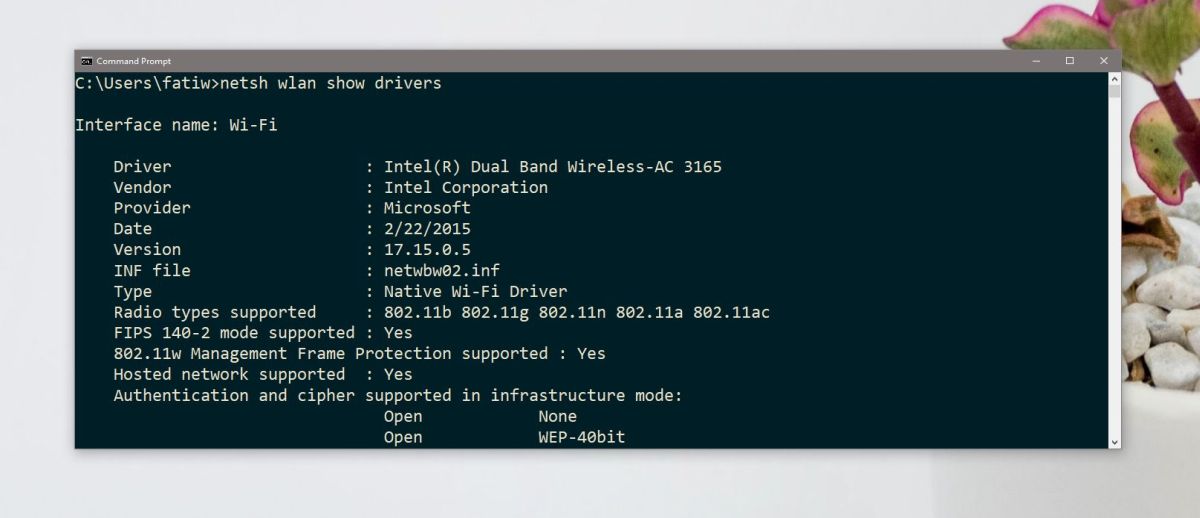
בכל פעם שמתחשק לחזור לגרסת מנהל ההתקן העדכנית ביותר, עבור אל מנהל ההתקנים, הרחב את מתאמי הרשת, לחץ באמצעות לחצן העכבר הימני על ערכת השבבים ובחר עדכן מנהל התקן.













הערות